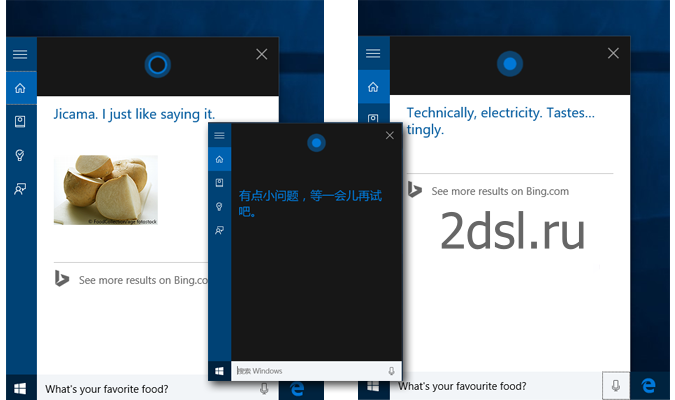Эта статья для тех, кто хочет Простой способ изменить Cortana’ s Голос и язык в Windows. Итак, в этой статье я покажу вам самый простой способ изменить его. Cortana — это виртуальный помощник для пользователей Windows, разработанный для Windows, Alexa, Windows Phone, Xbox и многих других. Если вы не понимаете голос и язык Cortana и хотите изменить его на свой язык, значит, вы находитесь на правильной платформе. Поэтому продвигайтесь вперед с каждым шагом, который я сейчас проведу ниже.
Cortana действительно полезна для пользователей компьютеров, они могут легко найти любую программу или любое программное обеспечение, просто говоря и просто печатая, не находя всего этого, потому что это потратит ваше драгоценное время. И помните, что он может поддерживать только восемь языков, упомянутых ниже.
- Английский.</li >
- Китайский.
- Португальский.
- Итальянский.
- Немецкий.
- Испанский.
- Французский .
- Японский.
Как создать сочетания клавиш для открытия любой программы в Windows 2019 Как сбросить забытый пароль macOS Mojave
Измените голос и язык Кортаны в Windows:
Шаг 1. Во-первых, нажмите на меню Windows и найдите там параметр, затем откройте его. .
Шаг 2. Выберите Time & Язык, чтобы изменить голос и язык Кортаны.
Шаг 3. Затем выберите регион языка, который вы хотите установить в качестве голоса и язык языка.
Шаг 4. После этого нажмите Добавить язык.
 Добавить язык
Добавить язык
Шаг 5. На этом шаге вам нужно выбрать свой собственный язык, который вам нравится, или вы можете выбрать язык, который вы понимаете, если вы не можете найти, вы можете выполнить поиск языка. И нажмите на следующий вариант.
 Выберите язык
Выберите язык
Шаг 6. Затем появится запрос вам скачать пакет, то в это время вам нужно выбрать речь и почерк.
 Речь и почерк
Речь и почерк
Шаг 7. Итак, после установки язык готов, вам нужно нажать на установленный язык после этого нажмите на опцию.
 Вариант
Вариант
Шаг 8. Когда вы выберете вариант, нажмите параметр, который находится в разделе Речь.
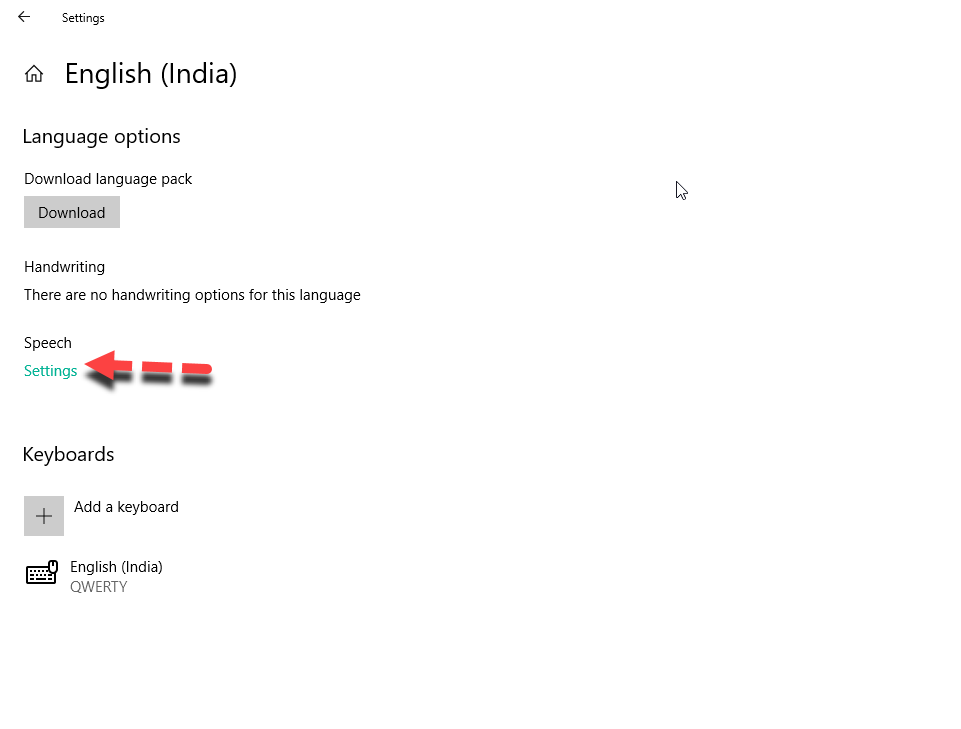
Настройка
Шаг 9.Выберите язык речи и отметьте галочкой параметр Распознавать неродные акценты для этого языка.
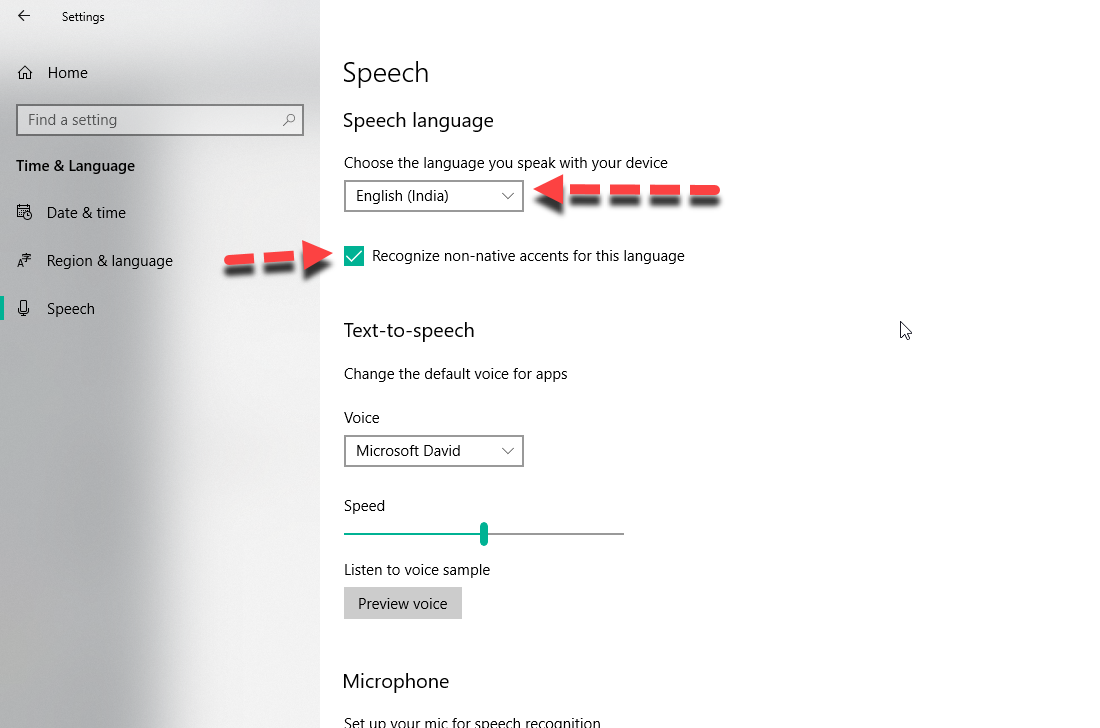
язык речи
Поздравляем! вы сделали это, теперь перезагрузите компьютер, а затем наслаждайтесь своим языком в Cortana.
Как загрузить, установить и играть в Fortnite на мобильных устройствах Samsung 2019 года Удалить фон изображения в Microsoft Word 2019
Вывод:
Это то, что вы ищете. Простой способ для изменения голоса и языка Кортаны в Windows. Так что я почти уверен, что это будет и для вас. Если у вас есть какие-либо вопросы относительно этой статьи, то нет причин стесняться прямо комментировать ниже. Если вы хотите больше похожих материалов, то ежедневно посещайте наш сайт. Спасибо за визит.